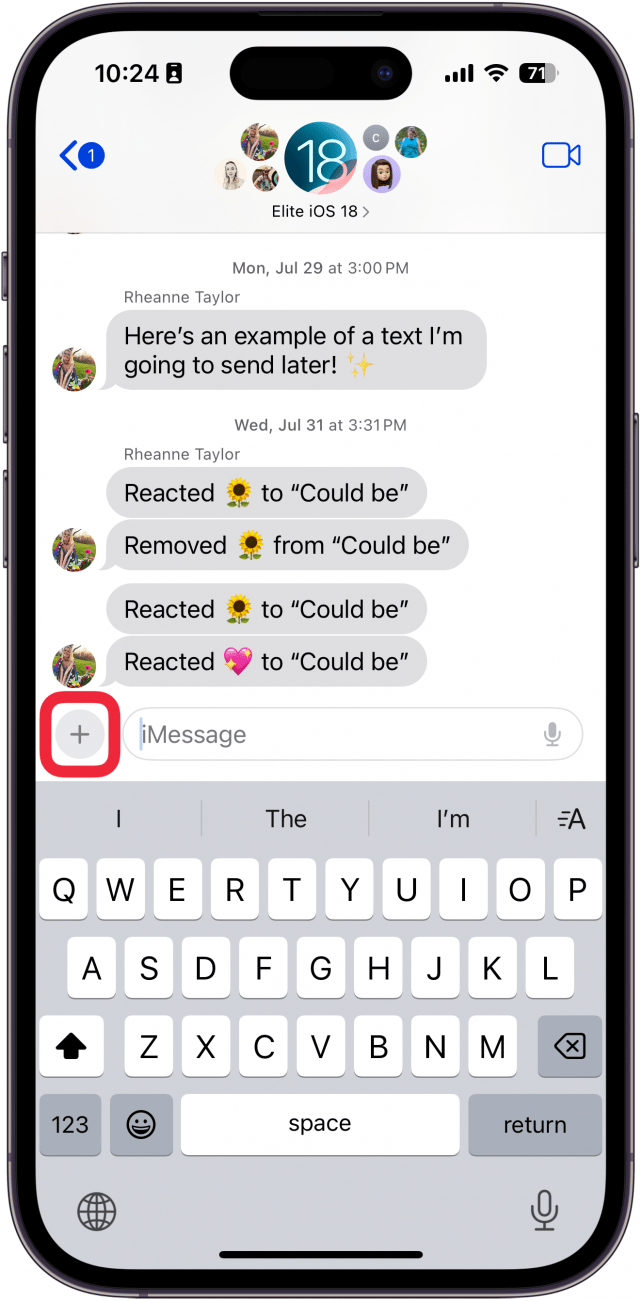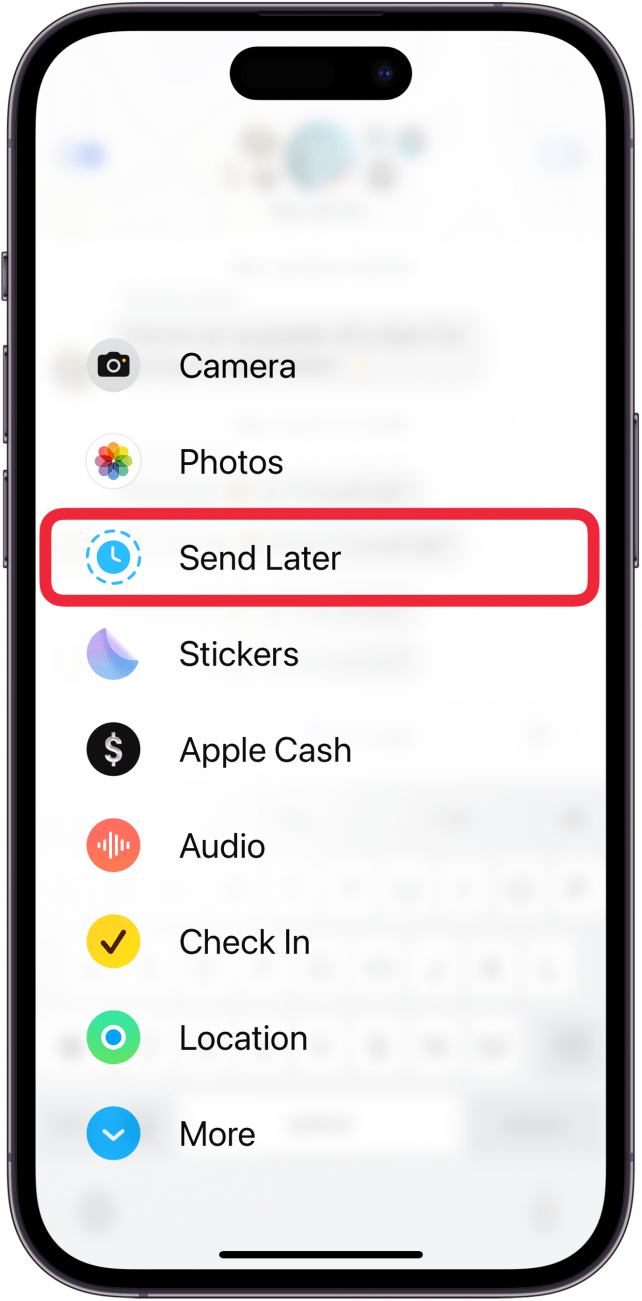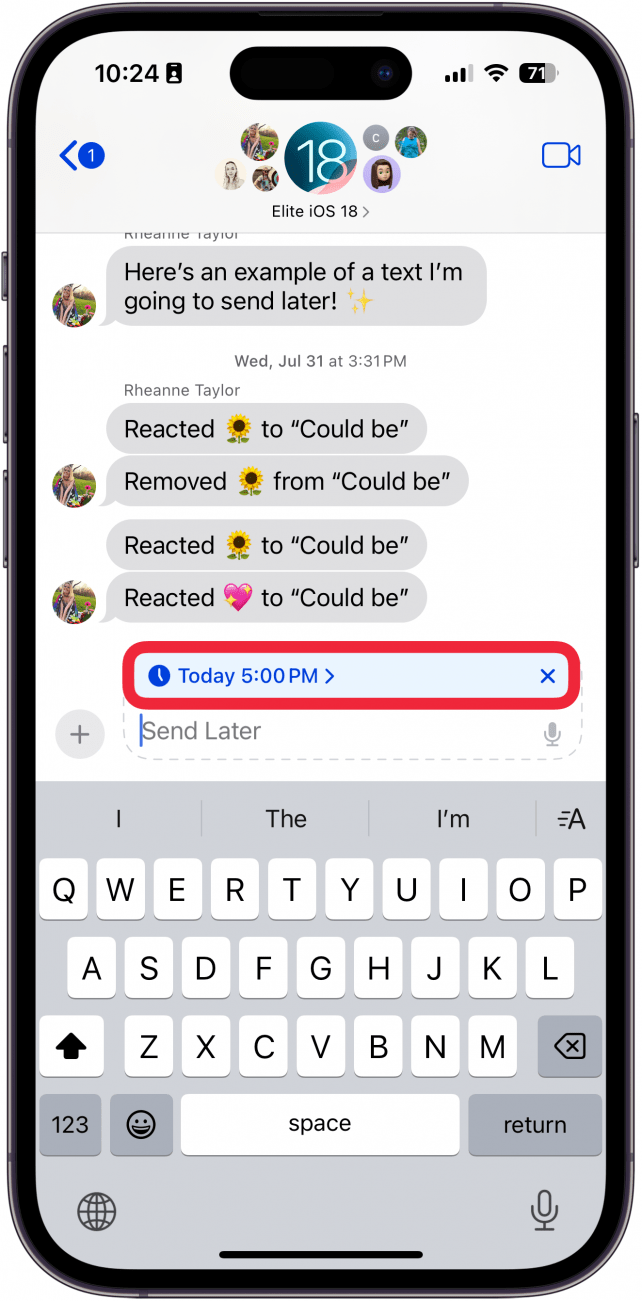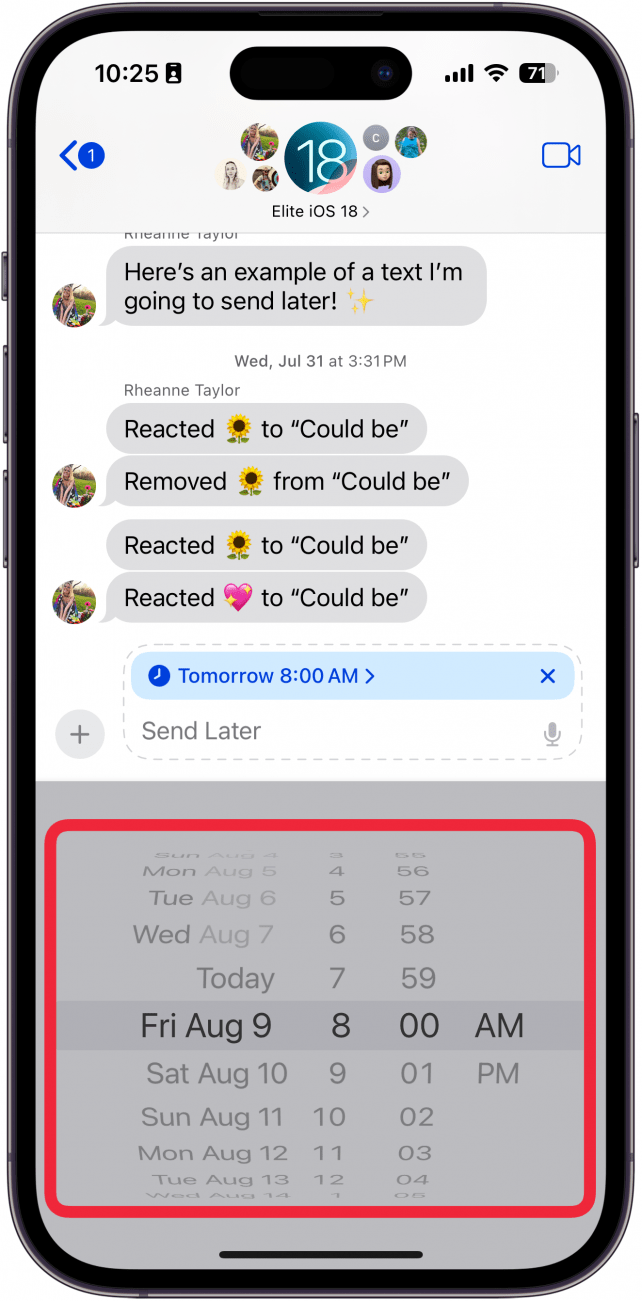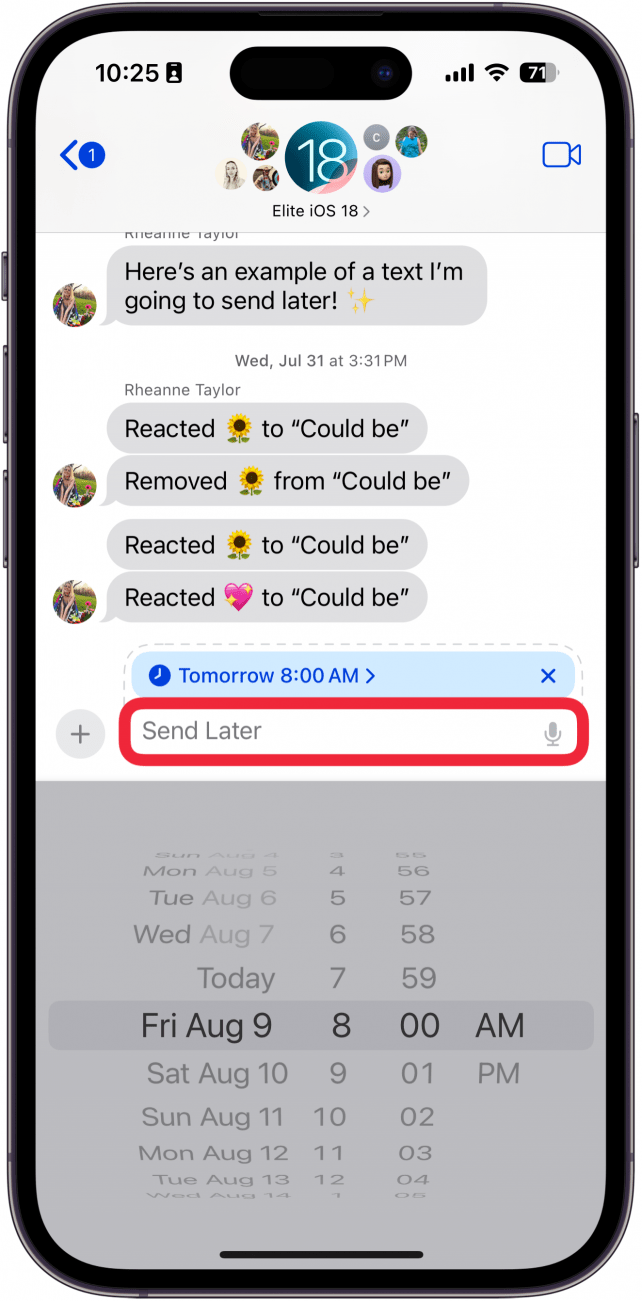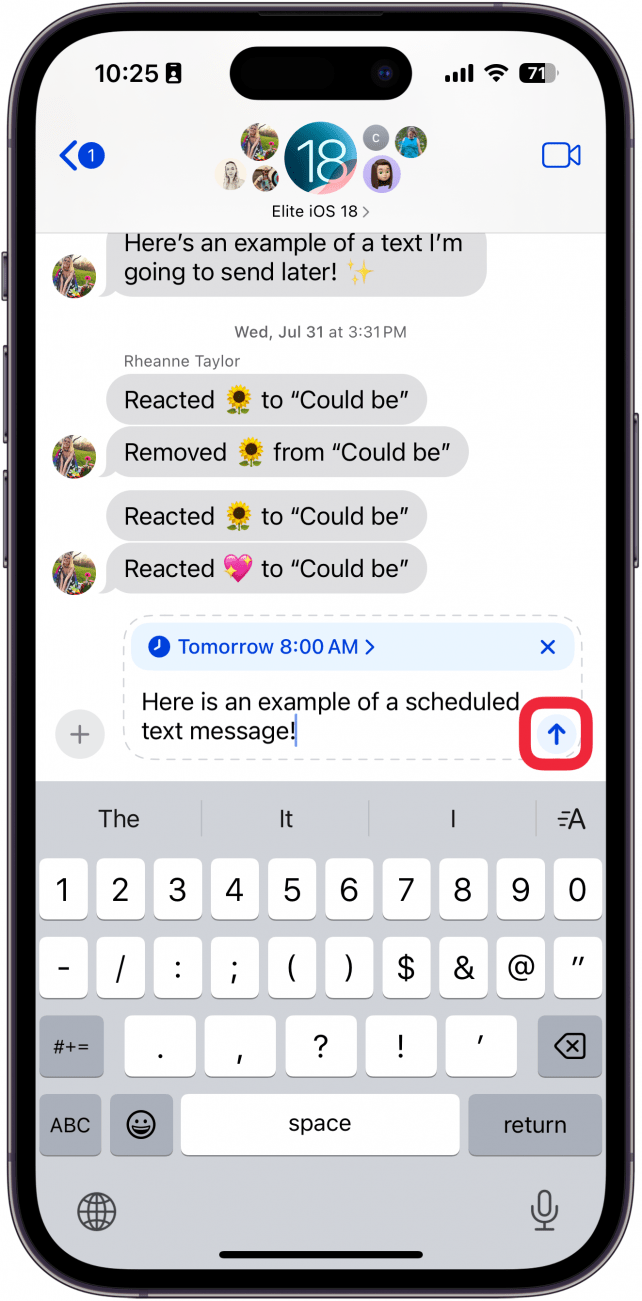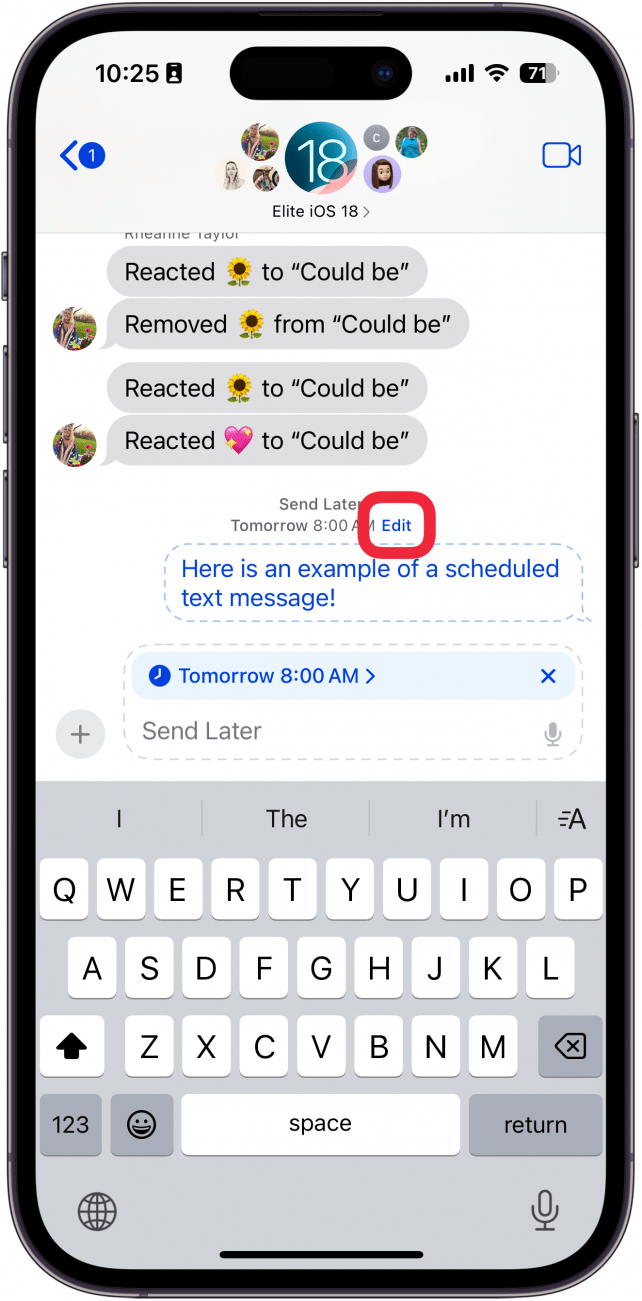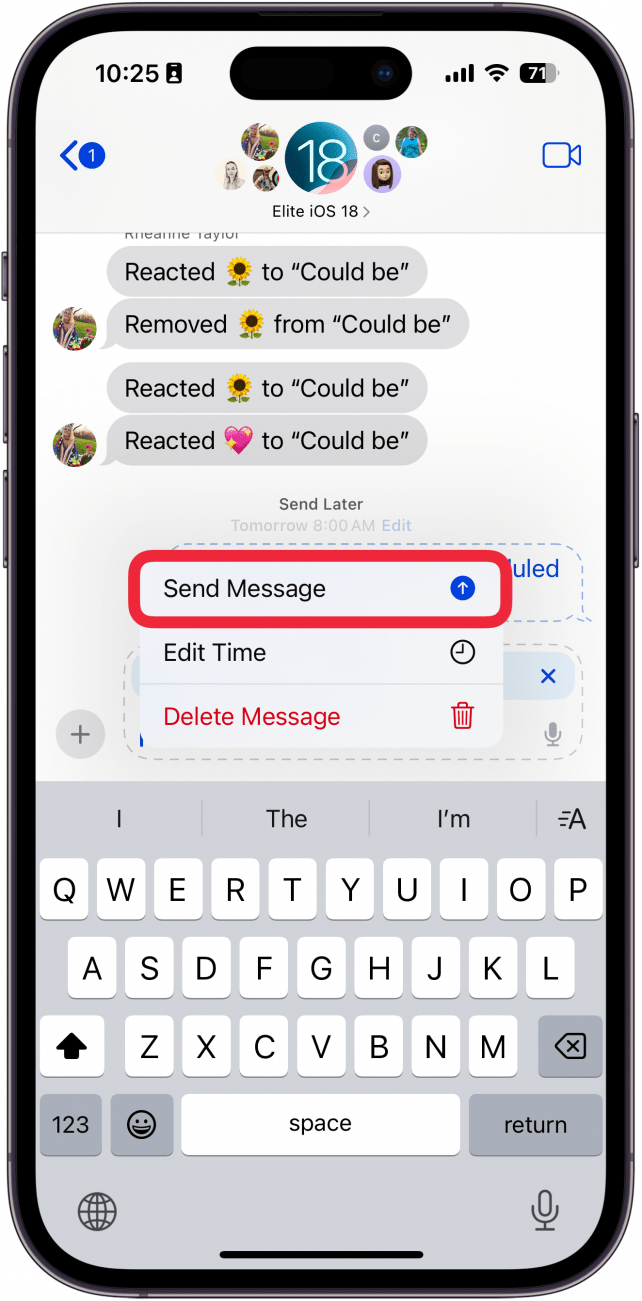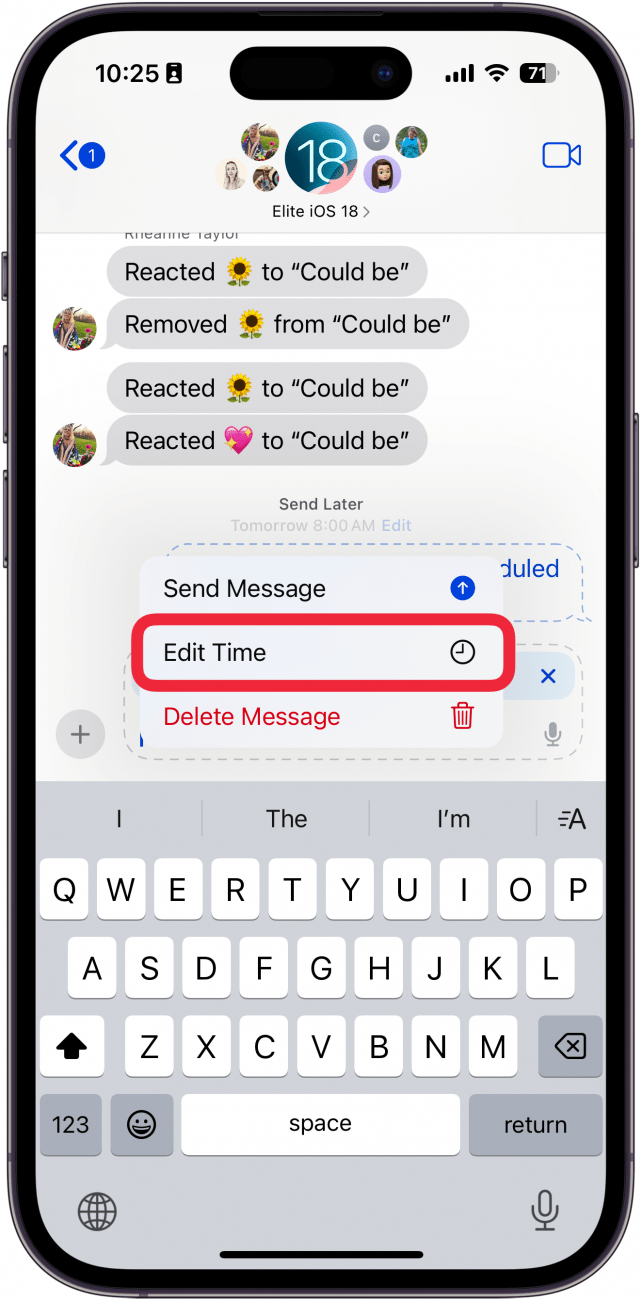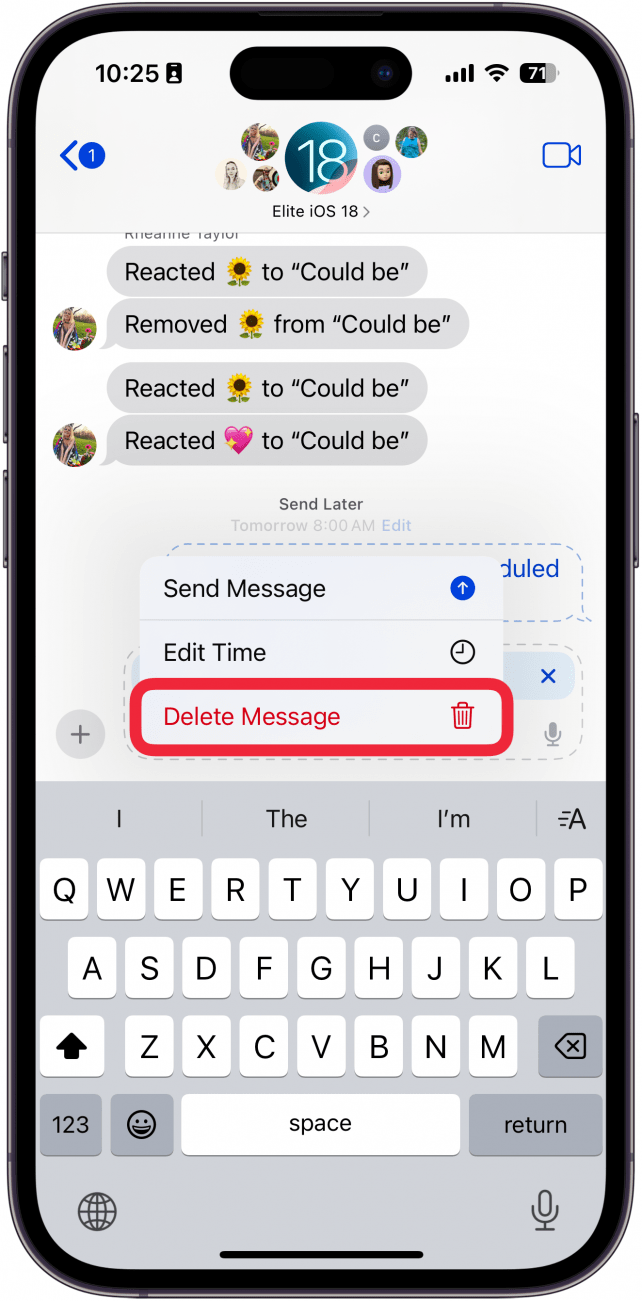Programarea unui mesaj pe iOS obișnuia să fie o problemă care putea fi rezolvată doar prin crearea unei comenzi rapide speciale. Cu toate acestea, cel mai recent software de la Apple vă permite acum să programați un mesaj pe iPhone. Citește mai departe pentru a afla cum să programezi un mesaj pe iPhone!
De ce vă va plăcea acest sfat:
- Evitați trimiterea mesajelor la ore ciudate programându-vă mesajele pentru mai târziu.
- Programați un text pentru a trimite informații importante, astfel încât să nu uitați mai târziu.
Cum să programați mesaje pe iPhone
Cerințe de sistem
Acest sfat funcționează pe iPhone-urile care rulează iOS 18 sau o versiune ulterioară. Află cum să faci actualizarea la cea mai recentă versiune de iOS.
Cu cele mai recente actualizări ale iOS, puteți programa un iMessage pentru a fi trimis la o dată ulterioară. Am folosit această funcție noaptea târziu, când mi-am amintit că trebuie să spun ceva unui prieten, dar nu era suficient de important pentru a-l trezi în miez de noapte. În schimb, am setat un mesaj programat pentru a fi trimis în dimineața următoare, cu informațiile relevante, asigurându-mă că nu voi uita să le trimit un mesaj. Iată cum să vă programați mesajele pe iPhone:
 Descoperă funcțiile ascunse ale iPhone-ului tăuObține un sfat zilnic (cu capturi de ecran și instrucțiuni clare), astfel încât să îți poți stăpâni iPhone-ul în doar un minut pe zi.
Descoperă funcțiile ascunse ale iPhone-ului tăuObține un sfat zilnic (cu capturi de ecran și instrucțiuni clare), astfel încât să îți poți stăpâni iPhone-ul în doar un minut pe zi.
Notă
Acest lucru funcționează numai atunci când trimiteți texte iMessage. Dacă trimiteți mesaje RCS/SMS, nu veți putea utiliza funcția Trimite mai târziu.
- Deschideți o conversație iMessage și atingeți pictograma plus de lângă caseta de text.

- Atingeți Send Later. Notă: Este posibil să fie necesar să atingeți Mai mult pentru a găsi butonul Send Later (Trimite mai târziu), deoarece opțiunile din acest meniu pot fi aranjate diferit pentru diferiți utilizatori.

- În funcție de momentul zilei, data și ora vor fi setate automat. Atingeți-o pentru a modifica momentul în care textul dvs. va fi trimis.

- Utilizați rotița de derulare pentru a selecta data și ora la care doriți să fie trimis textul.

- Atingeți ușor caseta de text atunci când ați ales data.

- Tastați mesajul, apoi atingeți send.

- Textul va fi într-o bulă cu contur punctat pentru a indica faptul că textul va fi trimis mai târziu. Selectați Edit pentru a face modificări.

- Send Message va trimite mesajul imediat.

- Selectați Edit Time pentru a modifica ora la care va fi trimis textul.

- Atingeți Delete Message pentru a-l șterge.

Programarea unui mesaj pe iOS obișnuia să fie o problemă care putea fi rezolvată doar prin crearea unei comenzi rapide speciale. Cu toate acestea, cel mai recent software de la Apple vă permite acum să programați un mesaj pe iPhone. Citește mai departe pentru a afla cum să programezi un mesaj pe iPhone!
De ce vă va plăcea acest sfat:
- Evitați trimiterea mesajelor la ore ciudate programându-vă mesajele pentru mai târziu.
- Programați un text pentru a trimite informații importante, astfel încât să nu uitați mai târziu.
- Cum să programați mesaje pe iPhone